
WireGuard auf Arch Linux mit grafischer Oberfläche meistern
Entdecken Sie die besten GUIs, um Ihre WireGuard VPN-Verbindungen unter Arch Linux einfach zu verwalten.
WireGuard hat sich als schnelles, modernes und sicheres VPN-Protokoll etabliert. Während die Kernfunktionalität über die Kommandozeile gesteuert wird, bevorzugen viele Benutzer eine grafische Benutzeroberfläche (GUI) zur einfacheren Konfiguration und Verwaltung. Glücklicherweise gibt es für Arch Linux mehrere Optionen, um WireGuard benutzerfreundlicher zu gestalten.
Wichtige Erkenntnisse
- Integration ist König: Die Verwendung von NetworkManager mit dem entsprechenden Plugin ist oft der nahtloseste Weg für Desktop-Benutzer unter Arch Linux.
- Vielfältige Optionen: Neben NetworkManager stehen dedizierte GUIs (wie
wireguard-guiüber Snap oder AUR) und Web-basierte Oberflächen (wiewireguard-uiaus dem AUR) zur Verfügung. - Installation variiert: Je nach gewählter GUI unterscheidet sich der Installationsprozess, von einfachen Pacman-Befehlen über Snap-Installationen bis hin zur Nutzung des Arch User Repository (AUR).
Grundlagen: WireGuard unter Arch Linux installieren
Bevor Sie eine grafische Oberfläche nutzen können, müssen die grundlegenden WireGuard-Werkzeuge auf Ihrem Arch Linux-System installiert sein. Diese bilden die Basis, auf der die GUIs aufsetzen.
Schritt 1: System aktualisieren
Es ist immer ratsam, Ihr System vor der Installation neuer Pakete auf den neuesten Stand zu bringen:
sudo pacman -SyuSchritt 2: WireGuard-Tools installieren
Installieren Sie das Kernpaket wireguard-tools, das die notwendigen Kommandozeilenwerkzeuge wie wg und wg-quick enthält:
sudo pacman -S wireguard-toolsNach der Installation können Sie mit sudo wg show überprüfen, ob die Werkzeuge korrekt funktionieren (es wird zunächst keine Ausgabe oder eine leere Ausgabe erwartet, wenn keine Interfaces konfiguriert sind).
Grafische Oberflächen (GUIs) für WireGuard unter Arch Linux
Mehrere GUIs erleichtern die Verwaltung von WireGuard-Verbindungen unter Arch Linux. Hier sind die gängigsten Optionen:
1. NetworkManager-Integration
Für viele Desktop-Nutzer ist die Integration in den NetworkManager die bevorzugte Methode. Sie ermöglicht die Verwaltung von WireGuard-Verbindungen direkt über die Standard-Netzwerkeinstellungen Ihrer Desktop-Umgebung (z.B. GNOME, KDE Plasma).
Installation
Installieren Sie das notwendige Plugin für NetworkManager:
sudo pacman -S networkmanager network-manager-applet networkmanager-wireguardStellen Sie sicher, dass der NetworkManager-Dienst läuft:
sudo systemctl enable --now NetworkManagerKonfiguration
Nach der Installation können Sie WireGuard-Verbindungen über das NetworkManager-Applet (normalerweise im System-Tray) oder die Netzwerkeinstellungen Ihrer Desktop-Umgebung hinzufügen und verwalten. Sie können Konfigurationsdateien importieren oder die Details manuell eingeben.
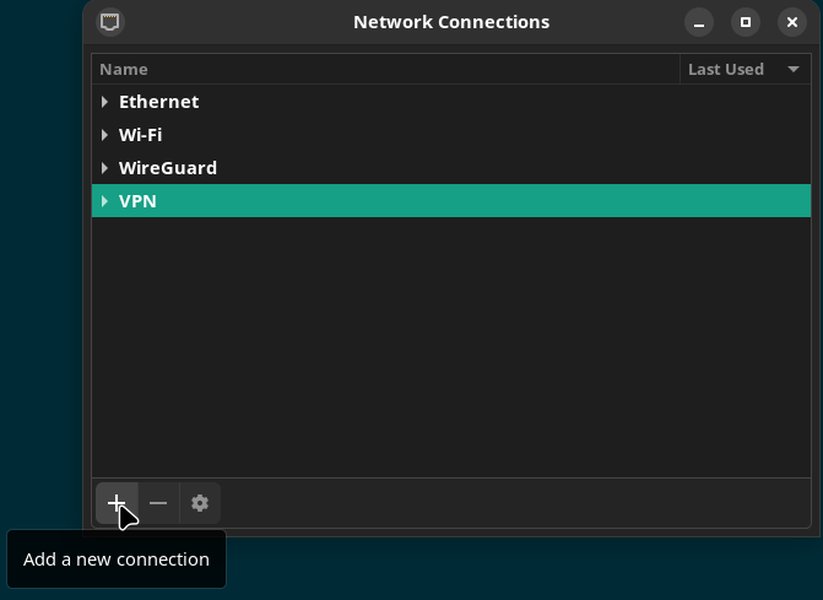
WireGuard-Konfiguration über den NetworkManager hinzufügen.
Alternativ können Sie den erweiterten Verbindungseditor verwenden:
nm-connection-editor(Installieren Sie ihn bei Bedarf mit sudo pacman -S nm-connection-editor).
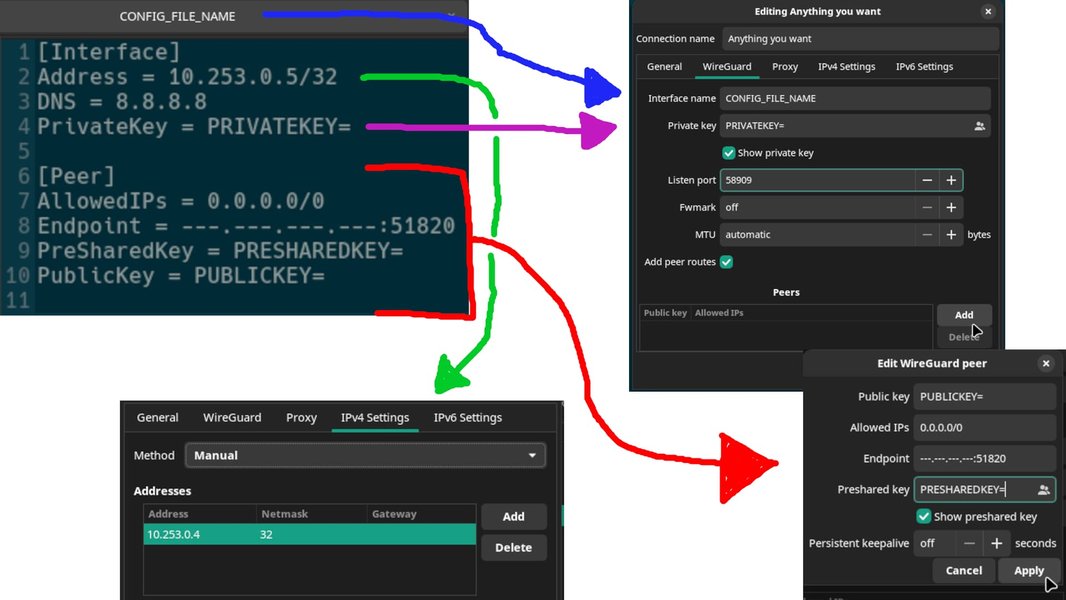
Detaillierte WireGuard-Einstellungen im nm-connection-editor.
Vorteile: Nahtlose Integration in den Desktop, nutzt vorhandene Infrastruktur.
Nachteile: Abhängig vom NetworkManager.
2. wireguard-gui (Standalone-Anwendung)
Dies ist eine dedizierte, plattformübergreifende GUI-Anwendung zur Verwaltung von WireGuard-Konfigurationen. Sie kann über Snap oder das AUR installiert werden.
Installation via Snap
Snap muss zuerst auf Arch Linux eingerichtet werden, falls noch nicht geschehen:
# AUR-Helfer wie yay verwenden oder manuell bauen:
yay -S snapd
# Oder manuell:
# git clone https://aur.archlinux.org/snapd.git
# cd snapd
# makepkg -si
# Snapd-Dienst aktivieren
sudo systemctl enable --now snapd.socket
# Klassisches Snap-Verhalten aktivieren (optional, aber oft empfohlen)
sudo ln -s /var/lib/snapd/snap /snapInstallieren Sie dann wireguard-gui:
sudo snap install wireguard-guiInstallation via AUR
Sie können wireguard-gui auch direkt aus dem AUR bauen:
# AUR-Helfer verwenden (z.B. yay)
yay -S wireguard-guiFunktionen
Die GUI ermöglicht das einfache Hinzufügen, Bearbeiten, Aktivieren und Deaktivieren von WireGuard-Profilen.

Beispielansicht einer dedizierten WireGuard GUI.
Vorteile: Eigenständige Anwendung, plattformübergreifend (via Snap), klare Oberfläche.
Nachteile: Benötigt Snap oder AUR-Build, weniger integriert als NetworkManager.
3. wireguard-ui (Web-Interface)
Dieses Tool bietet eine Weboberfläche zur Verwaltung von WireGuard, was besonders nützlich sein kann, wenn Sie einen WireGuard-Server auf Ihrem Arch Linux-System betreiben und diesen remote oder über einen Browser verwalten möchten.
Installation via AUR
Installieren Sie das Paket aus dem AUR:
# AUR-Helfer verwenden (z.B. yay)
yay -S wireguard-uiVerwendung
Nach der Installation und Konfiguration (siehe AUR-Paketdetails oder Projektdokumentation) ist die Weboberfläche typischerweise über http://localhost:5000 erreichbar. Sie ermöglicht das Verwalten von Server-Einstellungen und Peers (Clients).

Web-basierte Verwaltungsoberfläche von wireguard-ui.
Vorteile: Web-basiert, gut für Server-Management, plattformunabhängiger Zugriff über Browser.
Nachteile: Benötigt laufenden Webserver-Prozess, eher für Server-Admins als für reine Client-Nutzung.
4. Andere Optionen
Qomui
Qomui (Qt OpenVPN Management UI) ist eine weitere GUI, die neben OpenVPN auch WireGuard unterstützt. Sie ist über das AUR verfügbar (qomui). Sie bietet erweiterte Funktionen wie Double-Hop, ist aber möglicherweise komplexer in der Einrichtung.
WireGuard Manager Script
Dies ist kein klassisches GUI, sondern ein interaktives Bash-Skript zur Verwaltung von WireGuard-Peers, nützlich für schnelle Konfigurationen im Terminal.
curl -L https://raw.githubusercontent.com/complexorganizations/wireguard-manager/main/wireguard-manager.sh -o /usr/local/bin/wireguard-manager.sh
chmod +x /usr/local/bin/wireguard-manager.sh
sudo bash /usr/local/bin/wireguard-manager.shVergleich der WireGuard GUI-Optionen
Die Wahl der richtigen GUI hängt von Ihren Bedürfnissen ab. Die folgende Tabelle fasst die Hauptunterschiede zusammen:
| Option | Typ | Installation | Integration | Hauptvorteil | Hauptnachteil |
|---|---|---|---|---|---|
| NetworkManager | Systemintegration | Pacman (networkmanager-wireguard) |
Sehr hoch (Desktop-Umgebung) | Nahtlos, nutzt vorhandene Tools | Abhängig von NetworkManager |
wireguard-gui |
Standalone-Anwendung | Snap oder AUR (wireguard-gui) |
Gering | Dediziert, plattformübergreifend (Snap) | Benötigt Snap/AUR, separate App |
wireguard-ui |
Web-Interface | AUR (wireguard-ui) |
Gering (Browser-basiert) | Gut für Server, Remote-Zugriff | Benötigt Webserver, eher für Admins |
| Qomui | Standalone-Anwendung | AUR (qomui) |
Gering | Unterstützt mehrere VPN-Protokolle, Features | Kann komplex sein |
| WireGuard Manager | Terminal-Skript | Manuell (Download/Ausführen) | Keine (Terminal) | Schnelle Verwaltung im Terminal | Keine grafische Oberfläche |
Visueller Vergleich der Haupt-GUI-Optionen
Dieses Diagramm bietet eine subjektive Einschätzung der drei beliebtesten grafischen Ansätze zur Verwaltung von WireGuard unter Arch Linux basierend auf verschiedenen Kriterien. Eine höhere Punktzahl (weiter vom Zentrum entfernt) bedeutet eine bessere Bewertung in dieser Kategorie, außer bei "Installationskomplexität", wo eine niedrigere Punktzahl (näher am Zentrum) einfacher bedeutet.
Wie das Diagramm zeigt, punktet der NetworkManager bei der Integration, während wireguard-ui bei der Flexibilität (z.B. für Server) und wireguard-gui als dedizierte Anwendung einen Mittelweg darstellt.
WireGuard Management auf Arch Linux: Eine Übersicht
Diese Mindmap visualisiert die verschiedenen Wege, wie WireGuard unter Arch Linux verwaltet werden kann, von der traditionellen Kommandozeile bis zu den verschiedenen grafischen Ansätzen.
auf Arch Linux"] id1["Kommandozeile (CLI)"] id1a["wg (Konfiguration, Status)"] id1b["wg-quick (Verbindungsaufbau)"] id1c["Konfigurationsdateien
(/etc/wireguard/)"] id2["Grafische Oberflächen (GUI)"] id2a["NetworkManager Integration"] id2a1["Plugin: networkmanager-wireguard"] id2a2["Verwaltung über Desktop-Applet/Einstellungen"] id2a3["nm-connection-editor"] id2b["Standalone Desktop GUIs"] id2b1["wireguard-gui"] id2b1a["Installation via Snap"] id2b1b["Installation via AUR"] id2b2["Qomui (Multi-VPN)"] id2b2a["Installation via AUR"] id2c["Webbasierte GUIs"] id2c1["wireguard-ui"] id2c1a["Installation via AUR"] id2c1b["Ideal für Serververwaltung"] id2d["Andere Werkzeuge"] id2d1["WireGuard Manager (Script)"]
Die Mindmap verdeutlicht, dass neben der reinen Kommandozeilenverwaltung eine breite Palette an GUI-Optionen existiert, die unterschiedliche Anwendungsfälle und Präferenzen abdecken.
WireGuard GUI Client in Aktion
Das folgende Video zeigt "Wireguird", einen in Go und GTK geschriebenen Open-Source GUI-Client für WireGuard unter Linux. Obwohl es sich um ein spezifisches Projekt handelt, gibt es einen guten Eindruck davon, wie eine dedizierte Standalone-GUI für WireGuard aussehen und funktionieren kann. Es demonstriert die Verwaltung von Profilen und Verbindungen in einer grafischen Oberfläche, ähnlich dem, was Sie von wireguard-gui erwarten können.
Dieses Video kann Ihnen helfen zu entscheiden, ob eine solche dedizierte Anwendung für Ihre Bedürfnisse geeignet ist, im Vergleich zur tiefer integrierten NetworkManager-Lösung oder einer webbasierten Oberfläche.
Häufig gestellte Fragen (FAQ)
Warum sollte ich eine GUI für WireGuard verwenden?
Obwohl WireGuard über die Kommandozeile (wg, wg-quick) vollständig verwaltbar ist, bietet eine GUI mehrere Vorteile:
- Benutzerfreundlichkeit: Einfacheres Hinzufügen, Bearbeiten und Wechseln von VPN-Verbindungen ohne Terminalbefehle.
- Übersichtlichkeit: Grafische Darstellung aktiver Verbindungen und Konfigurationen.
- Komfort: Schnelles Aktivieren/Deaktivieren von VPNs mit einem Klick.
- Weniger Fehleranfällig: Reduziert Tippfehler bei der Eingabe von Konfigurationsparametern.
Besonders für Nutzer, die nicht ständig im Terminal arbeiten möchten, ist eine GUI eine erhebliche Erleichterung.
Welche GUI ist die beste für Arch Linux?
Es gibt keine einzelne "beste" GUI, da die Wahl von Ihren Anforderungen abhängt:
- Für Desktop-Integration: Die NetworkManager-Integration ist oft die beste Wahl, da sie sich nahtlos in GNOME, KDE Plasma und andere Umgebungen einfügt.
- Für eine dedizierte App: `wireguard-gui` (via Snap oder AUR) ist eine gute Option, wenn Sie eine eigenständige Anwendung bevorzugen, die unabhängig vom NetworkManager ist.
- Für Server-Verwaltung: `wireguard-ui` (Web UI via AUR) ist ideal, wenn Sie einen WireGuard-Server verwalten und eine Weboberfläche wünschen.
Probieren Sie am besten die NetworkManager-Integration zuerst aus. Wenn diese Ihren Anforderungen nicht genügt, evaluieren Sie die anderen Optionen.
Ich habe Probleme bei der Installation über Snap oder AUR. Was kann ich tun?
Probleme bei der Installation via Snap oder AUR können verschiedene Ursachen haben:
- Snap:
- Stellen Sie sicher, dass `snapd` korrekt installiert und der `snapd.socket` Dienst aktiv ist (`systemctl status snapd.socket`).
- Manchmal ist ein Neustart nach der Snapd-Einrichtung erforderlich.
- Überprüfen Sie Fehlermeldungen während des `snap install`-Prozesses.
- AUR:
- Stellen Sie sicher, dass die Basis-Entwicklungswerkzeuge (`base-devel` Paketgruppe) installiert sind: `sudo pacman -S --needed base-devel git`.
- Lesen Sie die Kommentare auf der AUR-Webseite des Pakets – oft gibt es dort Hinweise zu Abhängigkeiten oder Build-Problemen.
- Stellen Sie sicher, dass Ihr System aktuell ist (`sudo pacman -Syu`), bevor Sie aus dem AUR bauen.
- Überprüfen Sie die Build-Ausgabe auf Fehlermeldungen. Möglicherweise fehlen bestimmte Abhängigkeiten, die manuell installiert werden müssen.
Wenn spezifische Fehler auftreten, suchen Sie nach der Fehlermeldung in Verbindung mit "Arch Linux" oder dem Paketnamen in einer Suchmaschine oder im Arch Linux Forum/Wiki.
Kann ich Konfigurationsdateien (.conf) in den GUIs verwenden?
Ja, die meisten GUIs erlauben den Import von Standard-WireGuard-Konfigurationsdateien (`.conf`).
- NetworkManager: Bietet normalerweise eine Option "Aus Datei importieren..." beim Hinzufügen einer neuen VPN-Verbindung.
- `wireguard-gui`: Hat in der Regel eine Funktion zum Importieren oder Hinzufügen von Profilen aus `.conf`-Dateien.
- `wireguard-ui`: Fokussiert sich oft mehr auf die serverseitige Generierung von Client-Konfigurationen, aber Importfunktionen können je nach Version vorhanden sein.
Der Import ist oft der schnellste Weg, eine bestehende WireGuard-Verbindung in einer GUI einzurichten.
Empfohlene weitere Suchanfragen
- Wie richte ich WireGuard detailliert über den NetworkManager in Arch Linux ein?
- Wie verwende ich einen AUR-Helper wie 'yay' sicher unter Arch Linux?
- Was sind die Vor- und Nachteile von Snap, Flatpak und AUR auf Arch Linux?
- Wie kann ich einen eigenen WireGuard VPN-Server unter Arch Linux betreiben?
Referenzen
Last updated May 2, 2025